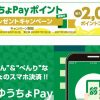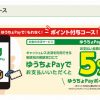目次
ゆうパックスマホ割アプリの初期設定と使い方、使ってみた感想
いままで利用していたADSL回線を解約することになりレンタルモデムの返却が必要になったので、ゆうパックスマホ割アプリを利用してみました。
アプリの利用にはゆうびんIDの作成、クレジットカードの登録が必要で、初めての利用だと正直やや手間がかかります。
ただ、ゆうパックの基本運賃割引(180円引)、バーコードを読み込ませるだけで手続きが完了する便利さ等、特にフリマアプリなどでゆうパックをよく利用される方にはおすすめです。
この記事ではゆうパックスマホ割アプリを使ってみて感じたメリットとデメリット、アプリのインストールから実際に荷物を送付するまでのながれなどを紹介します。
※下記手順はAndroid版ゆうパックスマホ割アプリ、バージョン1.0.18で動作を確認しています。
関連記事
主なメリットとデメリット
実際にゆうパックスマホ割アプリを利用してみて感じた主なメリットは以下の点です。
- ゆうパックの基本運賃割引(180円引)
- 窓口の受付でかかる時間を短縮
- あて名の作成が便利(手書き不要)
- 年間10個以上の発送で次の発送から10%割引
ただし普通にゆうパックを利用する場合と違い以下の制限があります
- 運賃はクレジットカード決済
- ゆうびんID(無料)の作成が必要
- 発送は郵便局のみ(コンビニ不可)
- 集荷は利用できない
通常のゆうパックで適用される持込割引が120円割引なので、アプリを使用した場合との実質的な価格差は60円です。※アプリを利用した送付は郵便局への持込が前提になるため
持込割引はコンビニから送付する場合でも適用されるので、郵便局が近くにない方だと微妙な価格差になります。

ただ発送数が年間10個を超えると10%の大幅な割引が受けられるので、フリマアプリなどで発送数が多い方ならかなりお得です。
また、ゆうびんID(無料)の作成は面倒ですが、作ってしまえば集荷や再配達の依頼時などに必要な入力項目が減って便利になります。
アプリのインストール
ゆうパックスマホ割アプリはiPhone、Android両方に対応しており、無料でダウンロードできます。
ただしアプリの利用(アプリを利用したゆうパックの送付)には、ゆうびんID(アプリから作成可)とクレジットカードが必要になります。
ゆうびんIDは日本郵便が提供しているサービスで無料で利用できますが、メールアドレスが必要になるので注意してください。
アプリリンク
[appbox appstore 1428440878]
[appbox googleplay jp.jppost.eyoupack&hl=ja&gl=US]
初期設定(ゆうびんIDの作成)
アプリをインストールして起動すると、初回はゆうびんIDのログイン画面が表示されます。
初めて利用する(ゆうびんIDが無い)場合は、まず新規会員登録をしてゆうびんIDを作成します。
ゆうびんIDの新規登録
新規会員登録ではまずメールアドレスと任意のパスワードを設定し、次に名前と住所などの登録が求められます。
スマートフォンであて名を作成する時など、ここで登録した情報があて名ラベルの差出人に反映されます。
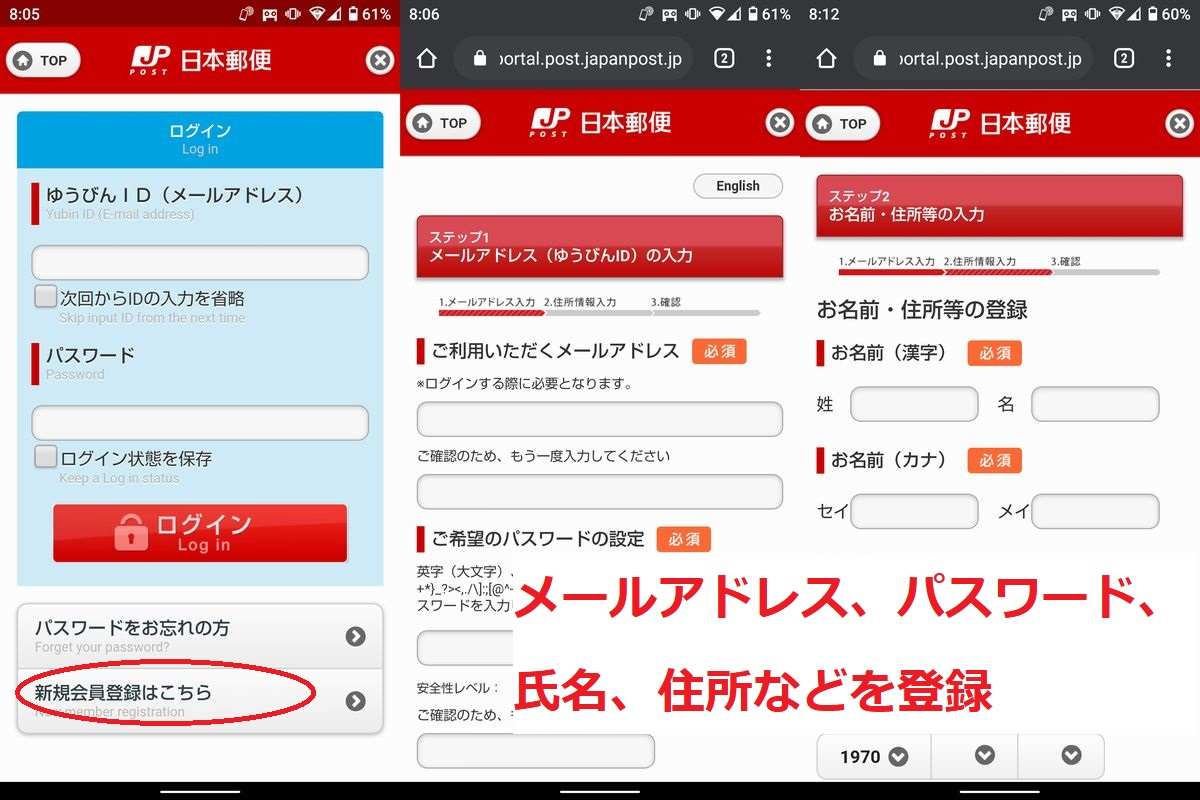
必要な情報の入力が終わると、登録内容の確認画面が表示。
「規約に同意して仮登録を行う」をタップすると、入力したメールアドレス宛に本人確認メールが送付されます。
受信したメールを開いて、本文に記載されているリンク(URL)をタップすると、登録完了の画面が表示されゆうびんIDが作成されます。
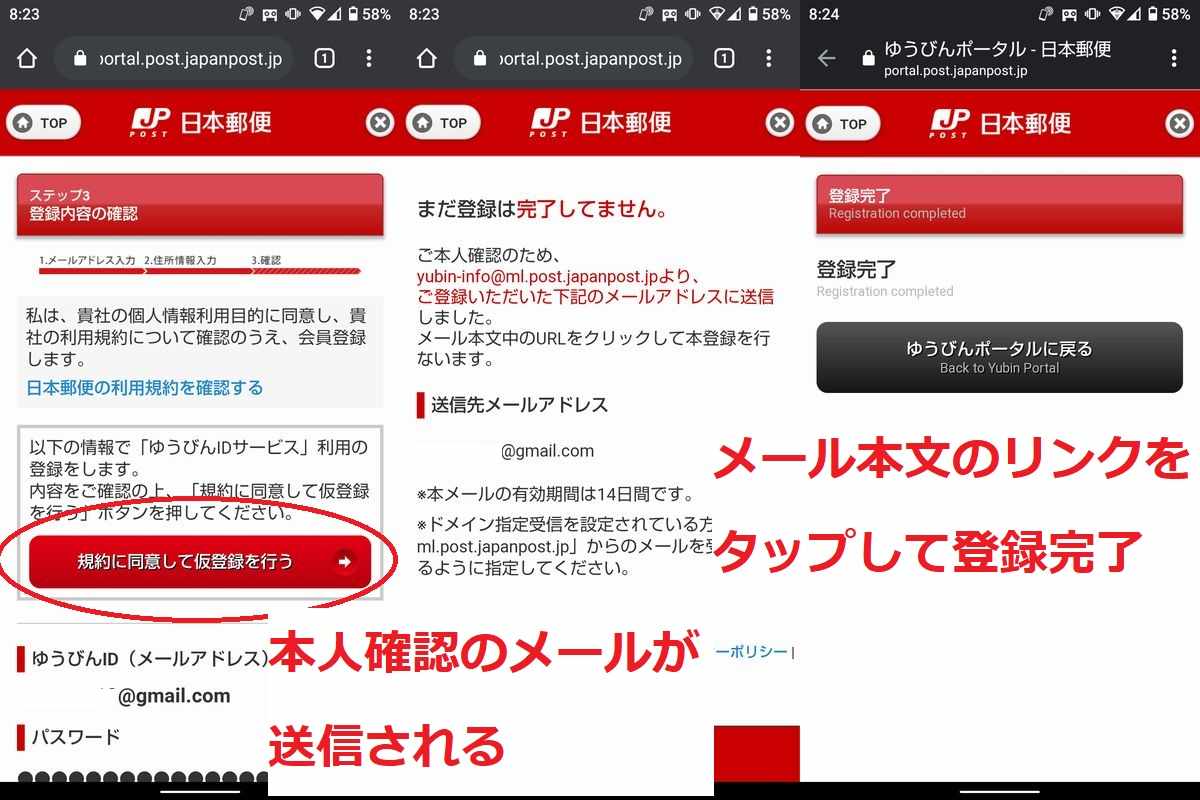
アプリの起動(ログイン)とクレジットカード登録
ゆうびんIDの作成が終わるとアプリが起動できるようになります。
ただし、ゆうパックスマホ割アプリを使用して送付する場合、料金の支払いはクレジットカードしか利用できないため、まずクレジットカードの登録を行います。
アプリのログインとクレジットカード登録画面
アプリを起動するとログイン画面が表示されるので、先ほど登録したメールアドレスとパスワードを入力。
アプリのメイン画面で「あて名ラベル作成」を選択すると、クレジットカード登録画面が表示されます。
クレジットカード登録時に、アプリ内の支払い手続きで使用する4桁の暗証番号を設定するので、忘れないようにメモしてください。※アプリであて名ラベル作成時に必要
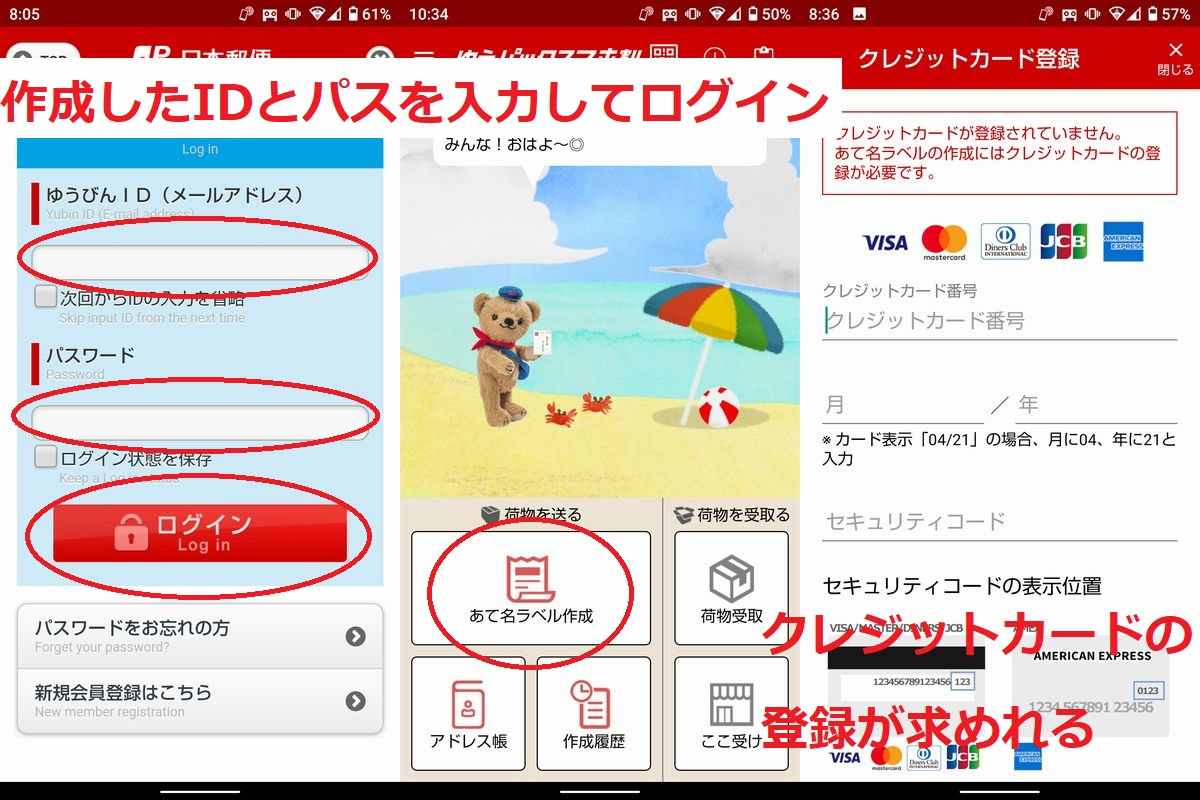
クレジットカード登録が済むと「あて名ラベル作成」が使えるようにになり、ゆうパックスマホ割アプリで手続きができるようになります。
実際の使い方
実際にアプリを使ってゆうパックを送る手順は以下のようになります。
- アプリの「あて名ラベル作成」で差出人、届先、荷物の大きさなどを入力
- 予想の運賃(料金)を確認して、支払い手続きを実行
- 作成履歴からラベルのバーコード表示が可能になる
- 郵便局でバーコードを使い、あて名ラベルを発行
- 窓口で荷物と一緒にラベルを渡す
アプリであて名書きデータの登録
アプリの「あて名ラベル作成」をタップして必要な情報(差出人、届先、荷物の大きさ)などを入力していくと予想運賃が表示。
運賃を確認してアプリ内で支払い手続きを実行すると、作成したあて名ラベルのデータを、バーコード表示することが可能になります。
※実際に支払い(決済)されるのは、窓口で荷物を出したタイミング
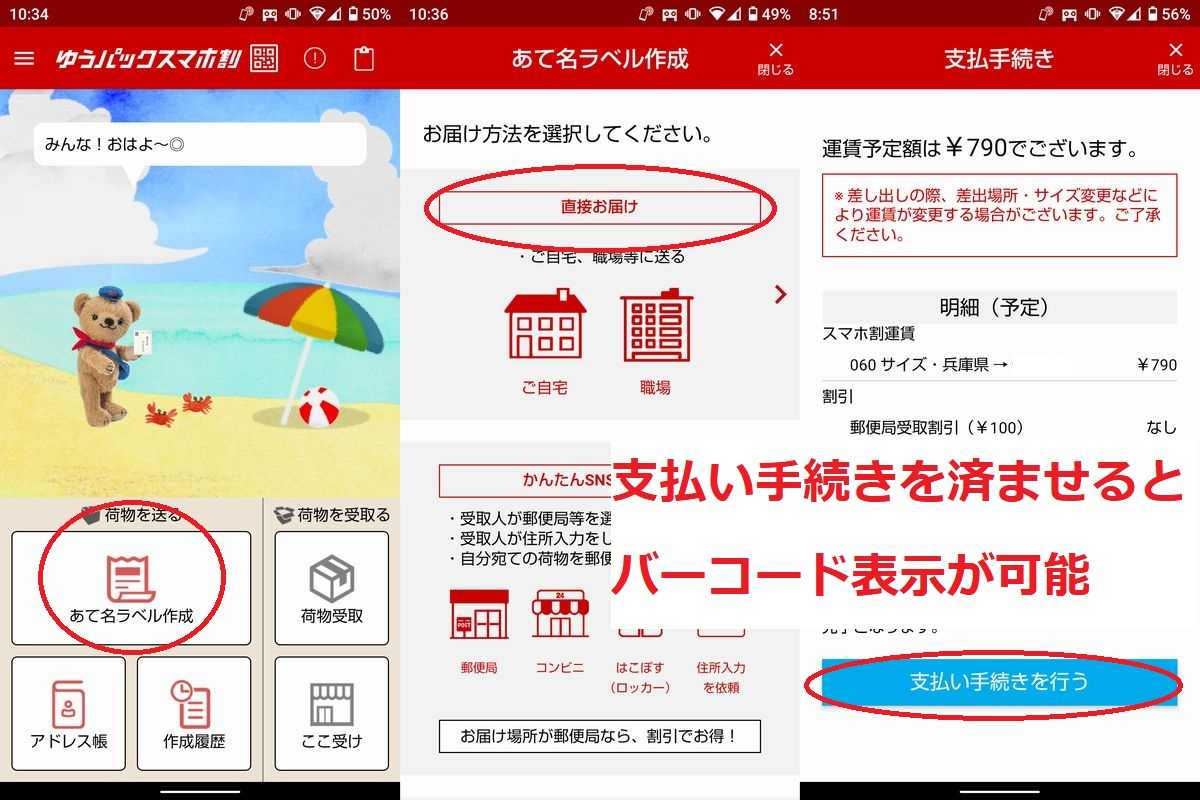
あて名ラベルを発行して窓口で渡す
郵便局では専用の機械を使用して、あて名ラベルを発行します。
ラベルの発行は、スマートフォンにバーコードを表示させた状態で機械に読み取らせるだけです。
読み取りが成功するとあて名ラベルが印刷されて機械から出てくるので、窓口に行って荷物と一緒に渡します。
機械が設置されてない郵便局の場合は、窓口で荷物と一緒にバーコードを見せます。

郵便局での手続きの時間が減る
事前にスマートフォンであて名作成が必要ですが、手書き作業が不要になり、その場(郵便局)で支払の必要もなくなるので、短時間でスムーズに手続きが済みます。
初回はゆうびんIDの作成などもあり手間がかかりますが、一度設定を済ませてしまえばけっこう便利なので、興味のある方は試してみてください。
関連記事